怎么用一个软件实现pdf拆分与合并?
由于pdf文档在我们的工作当中应用的范围实在是太广了,所以对于PDF文档的一系列操作,大家都要熟练掌握。就好比pdf拆分与合并,像这种经常在工作当中出现的场景,一定要找得到一个最简便高效的方法。一方面是为了让工作完成的更加顺利,另一方面也是节省下来一些不必要的时间。
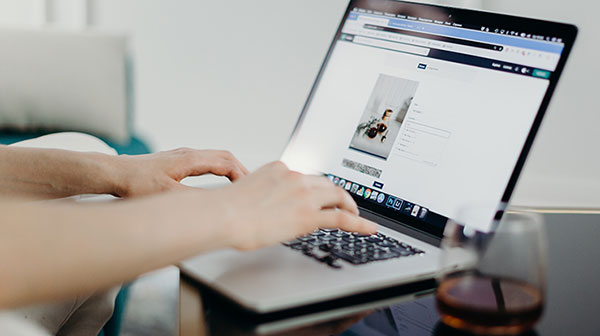
pdf拆分与合并
拆分的方法
福昕PDF365界面提供了添加文件夹或添加文件的选项,但还必须设置所需的输出文件夹,默认情况下设置为文档文件夹。 添加文件后,您可以安排其顺序,甚至删除选择,完成后,将使用拆分的PDF文件自动打开输出文件夹即可。
合并的方法:
点击开始界面上的“将文件合并为PDF”,弹出合并界面,点击添加文件(如果文件很多,可以把文件集中在一个新建文件夹内,然后选择添加文件夹的方式),添加我们刚才已经拆分的文件。点击“打开”。文件全部被添加到合并界面中,但是其中有2个文件的顺序错误了,我们选中顺序错误的文件(按住ctrl键可以多选),然后点击界面下方的“上移”和“下移”按键来调整顺序。调整好以后,点击右下角的“合并文件”按键合并。合并完毕后,我们把文件另存,文件名会被自动命名为“组合X”,当然你也可以自己命名这个文件。到输出文件夹内查看,文件存在,合并完毕。
怎么用一个软件实现pdf拆分与合并?
1、首先第一步我们打开福昕PDF365软件之后在软件主界面中点击PDF合并/拆分这个功能图标,然后进入到合并拆分的功能界面。
2、下一步我们在界面中选中PDF拆分这个功能之后,点击界面左下角的添加文件选项,点击之后就可以选择想要拆分的PDF文件了。
3、点击选择PDF文件之后我们在打开的浏览文件夹界面中,选中目标PDF文件之后,点击右下角的打开按钮即可。
4、完成上一步操作之后我们选择的PDF文件就成功添加进来了,然后我们就可以选择想要PDF拆分文件的方式了,选择页数拆分的话需要设置每多少页拆分为一个PDF文件。
5、如果选择的是定点拆分方式的话,我们在后面的输入框中输入想要定点拆分的页面数字,用逗号隔开即可。
6、选择好拆分文件的方式之后,我们点击输出目录选项后面的文件夹图标,点击之后在出现的界面可以选择文件拆分之后的输出保存位置。
7、最后一步我们在完成上述操作之后,点击界面右下角的开始拆分这个功能按钮就可以开始拆分文件的操作了。

pdf拆分与合并
以上就是pdf拆分与合并的方法了,大家不要看着方法不难,所以就不动手去做。确实,只要我们一步一步跟着来,难度并不是很大。但重要的是我们要真正的去操作,把PDF文档的一系列操作搞明白之后,会对我们的工作有极大的便利。
PDF365网站还提供了免费PDF压缩功能,也可以体验体验。


 福昕PDF转换器
福昕PDF转换器
 福昕CAD转换器
福昕CAD转换器
 福昕数据恢复
福昕数据恢复
 福昕视频剪辑
福昕视频剪辑
 福昕音频剪辑
福昕音频剪辑
 福昕视频转换
福昕视频转换
 福昕思维导图
福昕思维导图


 权益
权益
 提示
提示
